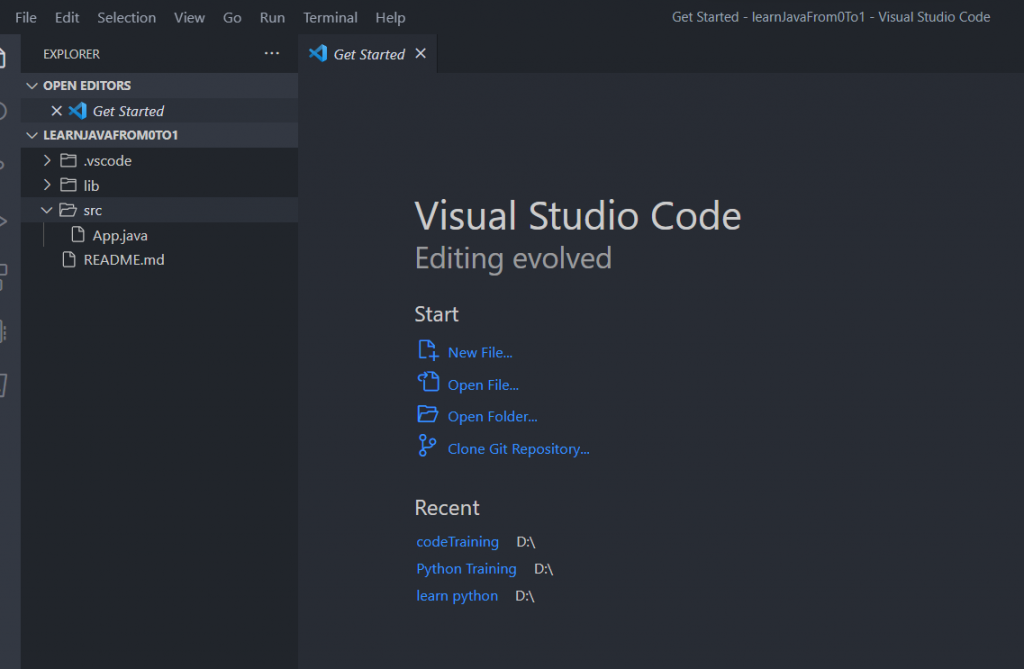目前已經習慣使用VS Code做開發工具,因此也希望JAVA能夠在同一個開發工具中,不用再安裝其他東西,下面就先介紹如何將JAVA的環境安裝在VS Code中吧。
參考網址:
https://code.visualstudio.com/docs/java/java-tutorial
https://www.gushiciku.cn/pl/gkke/zh-tw
先到官網(https://code.visualstudio.com/docs/java/java-tutorial)
下載JAVA需要的東西(官網已經幫打包成一包了,只需要按下載就行),如果你是蘋果或微軟的作業系統,依照自己的作業系統去選擇下載就行,而我自己是用Windows,若是除上述兩者之外的作業系統就需要個別安裝執行JAVA需要的JDK跟其他套件。
下載需要一些時間,可以先看看下面之後還需要什麼。
開始安裝,基本上就是一直點下一步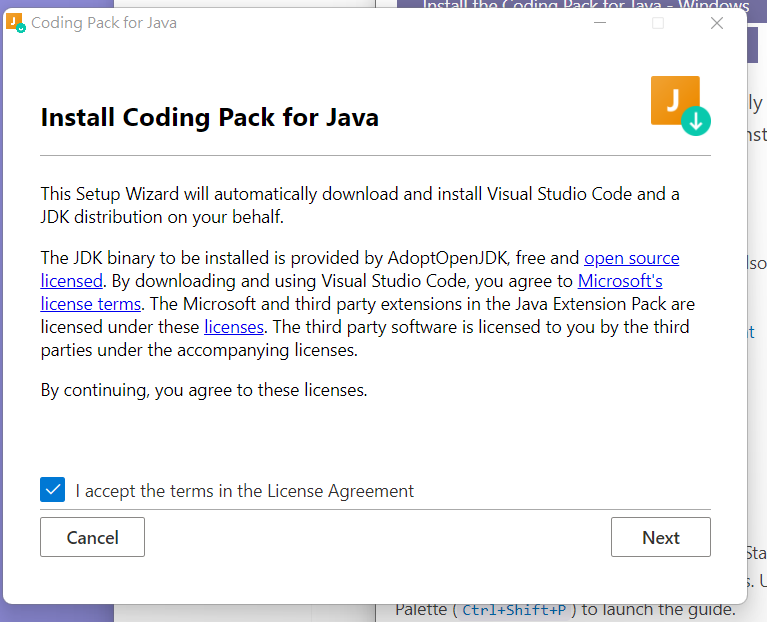
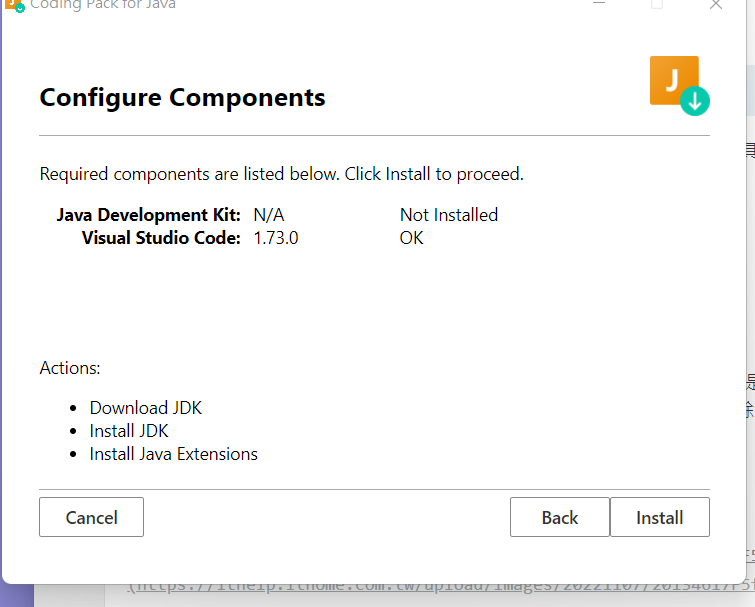
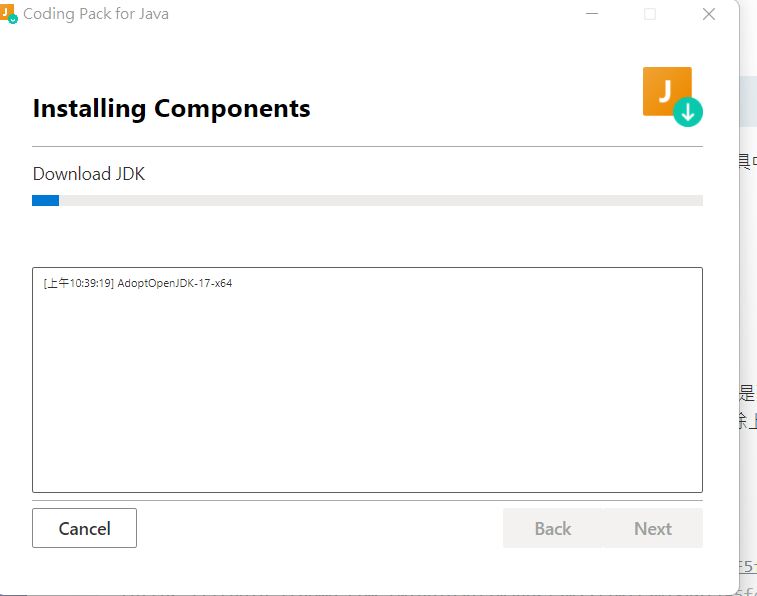
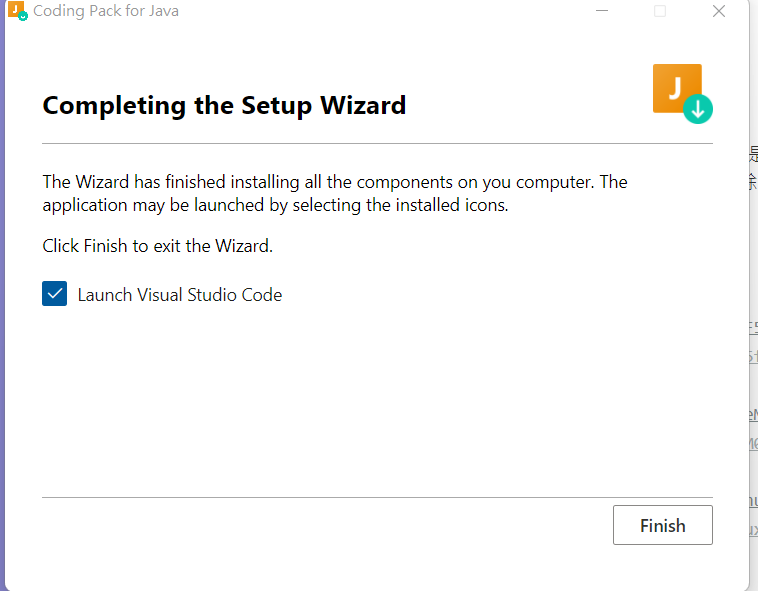 ]
]
接著下載套件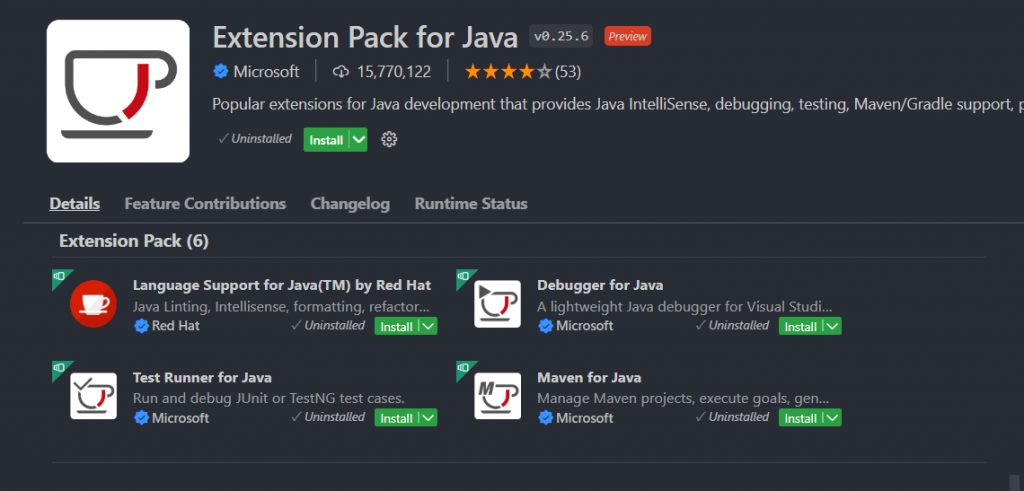
可以開始建立JAVA專案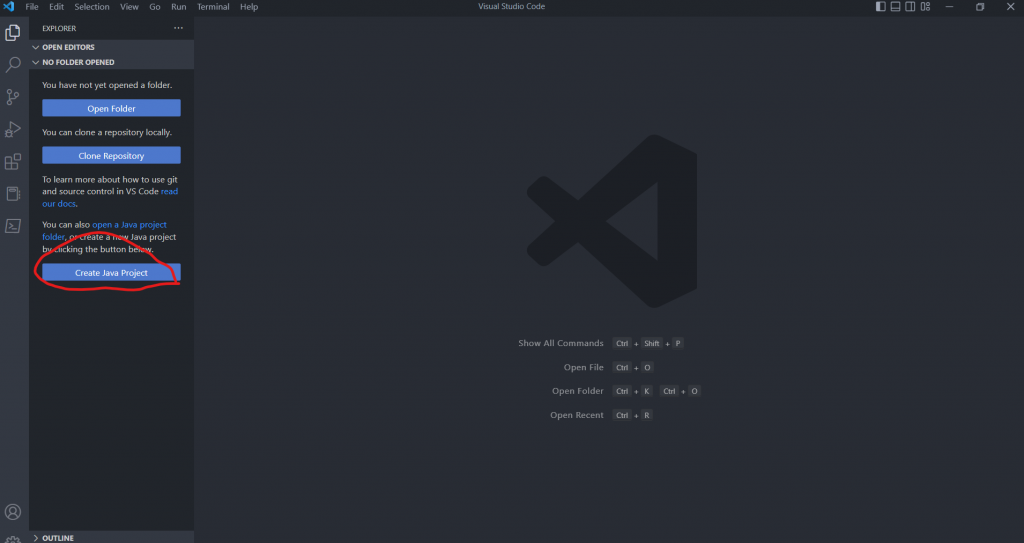
一開始會要你選擇要在哪種環境下執行,就看你自己的選擇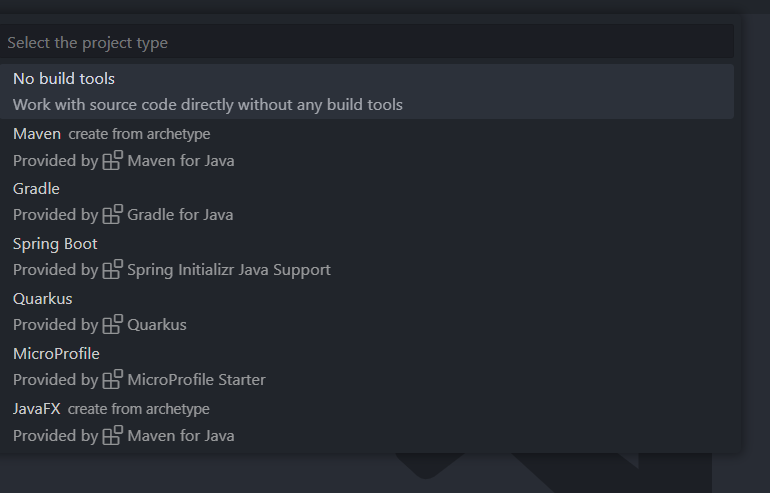
接著不免俗的需要選擇資料夾、取名稱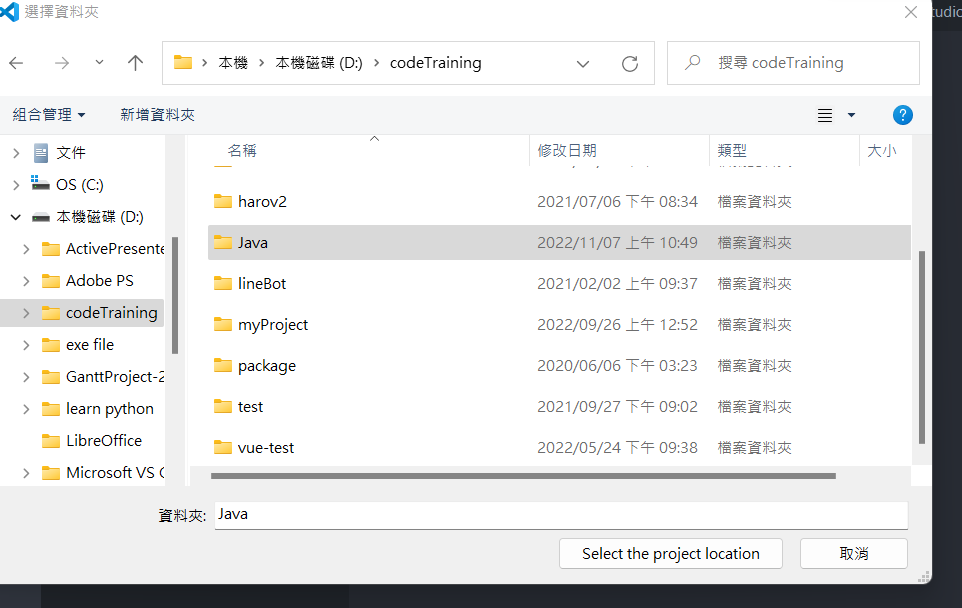
到這邊,專案建立成功